Win7是目前好用的系统。小到Win7桌面WIn7主题的壁纸提取,大到Win7安装等Win7优化技巧多如牛毛。《Win7的那些实用技巧》系列文章,用最直白的语言,告诉大家如何优化自己的Windows7,让自己的Win7系统随心所欲,运行得更快更流畅。
Win7的那些实用技巧系列——各种显示窗口方式更方便
工作或者各种需要,同时打开多个窗口,同时在多个窗口中操作,都是不可避免的。然而在同时打开多个窗口的时候,窗口的排列、摆布、显示方式就显得尤其重要了,好的摆布方式有利于提高工作效率,减少工作量。
例如,当你同时打开两个、三个、四个或者更多窗口的时候,需要在各个窗口之间移动文件,如果你是打开几个窗口,然后慢慢的把窗口拖拽分开来,调整窗口大小,这样的话,就太麻烦,而且太费劲了。下面笔者介绍一个好用的小技巧,绝对方便。
下面来介绍如何快速切换各种显示窗口的方法。
首先在任务栏空白的地方点击右键,然后在弹出的菜单栏中你会发现有“层叠窗口”、“堆叠显示窗口”、“并排显示窗口”这三个选单。然后你就可以根据自己的需要,选择自己适用的显示窗口方式了。

层叠窗口的显示方式,就是把窗口按照一个叠一个的方式,一层一层的叠起来。如图2所示就是了。

堆叠显示窗口的显示方式,就是把窗口按照横向两个,纵向平均分布的方式堆叠排列起来。如何3所示就是了。

并排显示窗口的显示方式,就是把窗口按照纵向两个,横向平均分布的方式并排排列起来。如图4所示就是了。
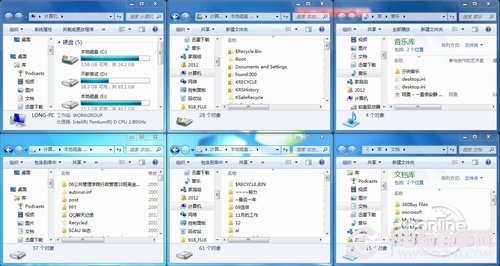
【Win7多窗口显示排列切换技巧介绍】相关文章:
★ 微软周二补丁预计推送Win10 PC/Mobile10586.318
★ Win7使用金山毒霸提示“安装引擎失败,不支持此接口”的解决方法
★ lumia640怎么从WP8.1升级到Win10 Mobile系统?
★ win10预览版14332桌面回收站中文件不能删除怎么办?
★ win10桌面图标怎么设置像文件夹中的图标一样显示? 8种显示形式介绍
★ win2003中浏览器每次网络访问都会有安全警告怎么办?
★ Win10 RS2预览版14915自制ISO镜像下载 32位/64位
